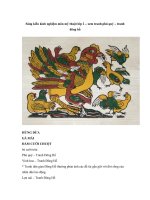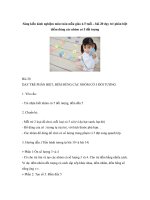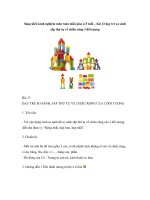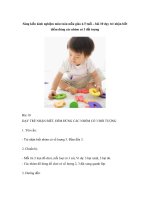Phụ lục Sáng kiến kinh nghiệm NV Tưởng 2011
Bạn đang xem bản rút gọn của tài liệu. Xem và tải ngay bản đầy đủ của tài liệu tại đây (1.75 MB, 25 trang )
PHỤ LỤC: MÃ NGUỒN MỞ JOMLA – GIẢI PHÁP CHO WEBSITE TRƯỜNG HỌC
Bài 1: Cách cài chương trình Server Wamp5
Cách cài đặt như sau:
Chạy chương trình cài đặt WampServer2.1e-x32.exe, khi xuất hiện bảng
Welcome to the Wamp5 Setup Wizard, nhấn Next.
Trong License Agrement chọn I accept the Agreement, nhấn Next.
Trong Select Destination Location, chọn nơi cài đặt Wamp5. Lưu ý ở bước
này nên chọn ổ dĩa khác với ổ dĩa cài Windows để sau này dễ cài đặt cấu hình
cho Wamp5. Chọn đường dẫn là D:\wamp (cài trên thư mục wamp của ỗ dĩa
D), nhấn Next.
Trong Select Start Menu Folder, nhấn Next, sau đó nhấn Install để cài đặt.
Điền thông tin như sau:
Trường PT DTNT Tỉnh Kon Tum - GV: Nguyễn Văn Tưởng
32
PHỤ LỤC: MÃ NGUỒN MỞ JOMLA – GIẢI PHÁP CHO WEBSITE TRƯỜNG HỌC
Nhấn Next, rồi nhấn Finish.
Vào trình duyệt Web như Internet Explore gõ vào thanh địa chỉ localhost màn
hình hiện ra như sau là đã cài thành công.
Trường PT DTNT Tỉnh Kon Tum - GV: Nguyễn Văn Tưởng
33
PHỤ LỤC: MÃ NGUỒN MỞ JOMLA – GIẢI PHÁP CHO WEBSITE TRƯỜNG HỌC
Lưu ý: Sau mỗi lần khởi động lại máy thì phải khởi động lại chương trình
máy chủ Wamp5 bằng cách vào thư mục D:\wamp và chạy tập tin
wampmanager.exe
Trường PT DTNT Tỉnh Kon Tum - GV: Nguyễn Văn Tưởng
34
Click đúp
vào đây để
khởi động
Web Server
PHỤ LỤC: MÃ NGUỒN MỞ JOMLA – GIẢI PHÁP CHO WEBSITE TRƯỜNG HỌC
Bài 2: Cách tạo Database bằng phpMyAdmin trên localhost
Sau đây là các bước cơ bản để tạo Database bằng phpMyAdmin trên
Localhost Wamp5 và Xampp ta làm như sau:
Khởi động chương trình Web Server Wamp5 hoặc Xampp. Mở chương trình
duyệt web (Internet Explorer, Firefox ) và nhập
http://localhost/phpmyadmin/ vào dòng địa chỉ để mở phpMyAdmin. Đối với
Wamp5 có thể nhấn chuột trái vào biểu tượng Wamp5 (nằm ở góc dưới trên
phải màn hình) và chọn phpMyAdmin.
Trong phpMyAdmin chọn MySQL connection collation là utf8_unicode_ci,
trong Create new database đặt tên cho Database, có thể đặt bất cứ tên gì
nhưng không được có khoảng trống giữa các ký tự, và chọn Collation ở bên
dưới là utf8_general_ci để hỗ trợ tiếng Việt (Font Unicode), sau khi chọn
xong nhấn Create.
Sẽ có một Database được tạo ra với tên vừa đặt (ở đây tôi sẽ đặt là joomla),
các thông số của Database này như sau (thông tin này rất quan trọng vì bạn sẽ
phải cần đến nó để khai báo khi muốn kết nối với Database):
Server: localhost (đây là tên mặc định)
Database: truongchinh_database (hoặc tên do bạn đặt)
User: root (đây là tên mặc định)
Password: (mặc định không có, để trống phần này)
Có thể tạo thêm nhiều Database khác theo các bước như trên.
Backup (sao lưu) các bảng dữ liệu của Database:
Trường PT DTNT Tỉnh Kon Tum - GV: Nguyễn Văn Tưởng
35
PHỤ LỤC: MÃ NGUỒN MỞ JOMLA – GIẢI PHÁP CHO WEBSITE TRƯỜNG HỌC
Chọn Database -> chọn bảng dữ liệu muốn Backup hoặc chọn Check All
(nằm phía dưới) sau đó chọn Export (nằm phía trên).
Đánh dấu vào Save as file, nếu muốn nén dữ liệu thì chọn "zipped" hoặc
"gzipped" trong Compression. Nhấn Go để Backup.
Chọn Save và đặt tên cho File Backup khi xuất hiện bảng thông báo.
Restore (phục hồi) các bảng dữ liệu của Database:
Chọn Database -> chọn Import (nằm phía trên) -> nhấn Browse -> chọn Fie
Backup và nhấn Go.
Xóa Database:
Chọn Database muốn xóa -> nhấn Drop
Trường PT DTNT Tỉnh Kon Tum - GV: Nguyễn Văn Tưởng
36
PHỤ LỤC: MÃ NGUỒN MỞ JOMLA – GIẢI PHÁP CHO WEBSITE TRƯỜNG HỌC
Xuất hiện bảng cảnh báo -> nhấn Ok để đồng ý.
Xóa các bảng dữ liệu trong Database:
Chọn Database muốn xóa -> Nhấn vào biểu tượng X (màu đỏ) tương ứng với
bảng dữ liệu để xóa bảng đó. Nếu muốn xóa hết các bảng dữ liệu thì chọn
Check All (nằm phía dưới) sau đó chọn Drop trong With Selected.
Trường PT DTNT Tỉnh Kon Tum - GV: Nguyễn Văn Tưởng
37
PHỤ LỤC: MÃ NGUỒN MỞ JOMLA – GIẢI PHÁP CHO WEBSITE TRƯỜNG HỌC
Bài 3: Cài Đặt Jomla 1.5
Bước 1: Chọn ngôn ngữ cài đặt
Mở trình duyệt và gõ vào địa chỉ Website của chúng ta.
VD: http://localhost/ (nếu cài trên máy của bạn)
Nếu bạn giải nén bộ cài đặt vào thư mục joomla (thư mục con của thư mục
gốc) thì gõ: http://yoursite/joomla/
VD: http://localhost/joomla/ (nếu cài trên máy của bạn)
Màn hình cài đặt xuất hiện và bạn có thể chọn một ngôn ngữ bất kỳ được hỗ
trợ:
Bước 2: Kiểm tra cấu hình hệ thống
Để có thể cài đặt và sử dụng Joomla!, máy chủ của bạn phải đáp ứng một số
yêu cầu. Joomla! sẽ kiểm tra các giá trị này. Nếu chúng có màu xanh thì OK.
Còn nếu các giá trị kiểm tra có màu đỏ thì bạn cần yêu cầu bộ phận Hỗ trợ kỹ
thuật của Server giúp đỡ. Tất nhiên, bạn vẫn có thể tiếp tục cài đặt nhưng có
thể một số chức năng sẽ không hoạt động.
Bước 3: Thông tin bản quyền
Bạn nên dành một chút thời gian để đọc các thông tin này.
Trường PT DTNT Tỉnh Kon Tum - GV: Nguyễn Văn Tưởng
38
PHỤ LỤC: MÃ NGUỒN MỞ JOMLA – GIẢI PHÁP CHO WEBSITE TRƯỜNG HỌC
Bước 4: Thiết lập các thông số để kết nối tới Cơ sở dữ liệu
Trước khi thực hiện bước này bạn cần có một database để chứa dữ liệu
Joomla!. Hostname: Thường là giá trị "localhost" (chỉ điền giá trị khác nếu
như Database Server và Web Server nằm ở 2 nơi khác nhau, hoặc Hosting của
bạn cung cấp như vậy)
User name: Tên tài khoản gắn với database chứa Joomla của bạn. (Nếu làm
trên localhost bạn có thể dùng tài khoản có tên là root).
Password: Mật khẩu của tài khoản trên. (Nếu dùng tài khoản root, bạn có thể
để trống ô này)
Availbe Collations (nếu có): Bạn nên chọn là "utf8_general_ci"
Database Name: Tên cơ sở dữ liệu sẽ chứa Joomla của bạn
Chú ý mục "Table Prefix", để tránh bị tấn công "SQL Injection" bạn nên thay
tiền tố "jos_" bằng một chuỗi ký tự khác, chẳng hạn "tc_"
Bước 5: Thiết lập các thông số FTP
- Nếu đang cài đặt trên LOCALHOST, bạn có thể bỏ qua bước này
- Nếu Host của bạn không hỗ trợ, bạn cũng không cần quan tâm
- Nếu Host của bạn hỗ trợ, bạn cần chú ý các thông số sau:
FTP User: Tên tài khoản FTP - tài khoản dùng để quản lý các thư mục và file
trên Host
Trường PT DTNT Tỉnh Kon Tum - GV: Nguyễn Văn Tưởng
39
PHỤ LỤC: MÃ NGUỒN MỞ JOMLA – GIẢI PHÁP CHO WEBSITE TRƯỜNG HỌC
FTP Password: Mật khẩu tương ứng.
Auto Find Path: Tự động tìm đường dẫn tới nơi chứa Web của bạn
FTP Host: Địa chỉ HOST chứa website Joomla, bạn có thể sử dụng địa chỉ IP
của HOST
FTP Port: Cổng của dịch vụ FTP, theo mặc định là 21
Nên dùng chính tài khoản mà bạn đã sử dụng để Upload bộ cài đặt Joomla lên
HOST
Bước 6: Thiết lập cấu hình site Joomla của bạn
Site name: tên site của bạn.
VD: Trường THPT Trường Chinh,
Your Email: địa chỉ email của bạn
VD:
Admin Password: Mật khẩu để quản trị Joomla
Các thông số trên sau này đều có thể thay đổi dễ dàng nên bạn không cần bận
tâm lắm. Chỉ cần nhớ mật khẩu là đủ.
Install Defaul Sample Data: Cài đặt dữ liệu mẫu. Bạn nên nhấn nút này để
Joomla tạo mẫu cho bạn một trang web đơn giản.
Trường PT DTNT Tỉnh Kon Tum - GV: Nguyễn Văn Tưởng
40
PHỤ LỤC: MÃ NGUỒN MỞ JOMLA – GIẢI PHÁP CHO WEBSITE TRƯỜNG HỌC
Bước 7: Kết thúc
Vì lý do an toàn và để hoàn tất quá trình cài đặt bạn cần xóa thư mục có tên
"installation"
- Lưu ý: tài khoản truy nhập hệ thống là: admin; mật khẩu: mật khẩu mà bạn
đã gõ ở bước 6.
- Để xem Website của bạn: Nhấn vào nút Site
- Để quản trị Website: Nhấn vào nút Admin. Đường dẫn sẽ có dạng như sau:
http://localhost/administrator/ (nếu cài trực tiếp trên máy của bạn).
Khi website đã upload lên mạng rồi thì để vào phần quản trị phải địa
chỉ: http://www.tên website/administrator.
Bài 4: Cách tạo các chủ đề và chủ đề con
Có thể xóa các Section, Category và các Content Item mẫu có sẵn trong
Joomla! hoặc đổi tên để sử dụng lại.
Tạo Section: Vào Control panel -> Section Manager để tạo các phần chính
cho Web Site, có thể sửa lại các các Section có sẵn hoặc tạo thêm cái mới.
Chọn New để tạo các Section SKKN, TIN TỨC, BÀI GIẢNG
Tạo Category: Chọn Content -> Category Manager để tạo các mục phụ cho
Web Site, có thể sửa lại các các Category có sẵn hoặc tạo thêm cái mới.
Chọn New để tạo các Category SKKN-TIN HỌC, SKKN-HÓA HỌC trong
phần (Section) SKKN, TIN TỨC,
Trường PT DTNT Tỉnh Kon Tum - GV: Nguyễn Văn Tưởng
41
PHỤ LỤC: MÃ NGUỒN MỞ JOMLA – GIẢI PHÁP CHO WEBSITE TRƯỜNG HỌC
Bài 5: Cách tạo Main Menu(Danh mục chính)
Menu Item là những mục Menu dùng để truy cập vào các chuyên mục
của trang web. Mỗi menu được hiển thị trên trang web thông qua Module của
nó. Joomla! cho phép tạo ra nhiều Menu và mỗi Menu có thể chứa nhiều
Menu Item giống hoặc khác nhau.
Trường PT DTNT Tỉnh Kon Tum - GV: Nguyễn Văn Tưởng
42
PHỤ LỤC: MÃ NGUỒN MỞ JOMLA – GIẢI PHÁP CHO WEBSITE TRƯỜNG HỌC
• Menus: Truy cập Menu Manager
• Default: Chọn Menu Item mặc định làm trang chủ, đây là trang xuất
hiện đầu tiên khi truy cập vào địa chỉ của trang web. Joomla! 1.5.x cho
phép chọn bất kỳ Menu Item nào làm trang chủ mà không nhất thiết
Menu Item đó phải được đặt ổ trên cùng. Chọn Menu Item nào muốn
đặt làm trang chủ và nhấn Default, Menu Item đó sẽ được đánh dấu
sao.
• Publish: Cho phép hiển thị và sử dụng Menu Item.
• Unpublish: Không cho phép hiển thị và sử dụng Menu Item.
• Move: Di chuyển Menu Item sang Menu khác.
• Copy: Sao chép thêm Menu Item sang Menu khác.
• Trash: Xóa Menu Item, Menu Item bị xóa sẽ được lưu trong thùng rác
và được quản lý thông qua Menu Trash.
• Edit: Sửa các thông số và thay đổi kiểu của Menu Item.
• New: Tạo Menu Item mới.
Sau khi đã tạo ra section và category cho việc lưu bài viết. Việc tiếp theo
là tạo menu liên kết cho bài viết để mọi người ghé thăm trang web có thể
xem.
Tạo mới menu
Vào menu Menu, chọn Menu Manager.
Trên thanh công cụ, chọn biểu tượng
New
Trong đó:
Unique Name: Là tên duy nhất cho menu chúng ta sẽ tạo ra. Tên này không
được giống với bất kỳ tên menu đã tạo ra trước đó
Title: Là tiêu đề của menu sẽ được hiển thị trên trang web.
Description: Mô tả ngắn gọn cho menu sẽ tạo.
Module Title: Joomla sẽ tạo thêm 1 module có tên khai báo trong ô này. Nhờ
module mà bạn có thể thay đổi vị trí đặt menu và thực hiện một vài cấu hình
menu.
* Liên kết đến section hoặc category:
Vào menu Menu, chọn mainmenu. Chọn một menu muốn tạo liên kết
Trong ô Menu Item Type, chọn nút lệnh Change Type.
Danh sách các loại liên kết bài viết mở ra.
Article Layout: Liên kết menu với một bài viết cụ thể nào đó.
Category Blog Layout: liên kết bài viết theo dạng trích đoạn giới thiệu và hiển
Trường PT DTNT Tỉnh Kon Tum - GV: Nguyễn Văn Tưởng
43
PHỤ LỤC: MÃ NGUỒN MỞ JOMLA – GIẢI PHÁP CHO WEBSITE TRƯỜNG HỌC
thị mục Xem tiếp hoặc Read more
để xem hết nội dung bài viết trong
một Category nào đó.
Category List Layout: Liên kết
menu tới danh sách các bài viết
trong một Category. Tất cả bài
viết sẽ được liệt kê thành một
bảng danh sách.
Section Blog Layout: liên kết bài
viết theo dạng trích đoạn giới
thiệu và hiển thị mục Xem tiếp
hoặc Read more để xem hết nội
dung bài viết trong một Section
nào đó. Tất cả những bài viết của
tất cả các category đều sẽ được liệt
kê lần lượt ra.
Section List Layout: Liên kết
menu tới danh sách các bài viết
trong một Section. Tất cả bài viết
sẽ được liệt kê thành một bảng
danh sách.
Front Page Blog Layout: liên kết menu về trang chủ.
Sau khi chọn menu liên kết
tới 1 section hoặc category,
Joomla sẽ đưa bạn trở lại
trang trước đó.
Ở cột phải, trong thẻ
Parameters (Basic), bạn
chọn một Section hoặc một
category để menu liên kết
tới.
Tạo menu cha và menu con
Nếu menu bạn tạo ra là menu cha,
bên trái trang, trong danh sách
Parent Item, bạn chọn Top
Nếu menu bạn tạo sẽ là menu con
của một menu nào đó, bạn phải
chọn tên một menu trong danh
Trường PT DTNT Tỉnh Kon Tum - GV: Nguyễn Văn Tưởng
44
PHỤ LỤC: MÃ NGUỒN MỞ JOMLA – GIẢI PHÁP CHO WEBSITE TRƯỜNG HỌC
sách Parent Item làm menu cha. Menu con sẽ thụt về bên phải một chút và có
dấu trừ (-) đặt ở đầu dòng.
Sau khi chọn loại cho menu xong, bạn chọn để lưu lại và tiếp tục cấu hình
cho menu.
Sau khi lưu lại, nếu có nhiều menu con trong một menu cha, bạn có thể sẽ
phải sắp xếp lại thứ tự hiển thị
của menu con. Trong danh sách
xổ order, bạn tên menu mà bạn
muốn menu con sẽ nằm dưới
nó. Nếu bạn muốn menu của
bạn nằm trên đầu danh sách,
bạn chọn First.
Thiết lập thông số căn bản cho
menu
Bên phải trang, chúng ta sẽ
thấy cột tham số. Bảng tham số
đầu tiên là Basic, chúng ta sẽ
thiết lập như sau:
Trường PT DTNT Tỉnh Kon Tum - GV: Nguyễn Văn Tưởng
45
PHỤ LỤC: MÃ NGUỒN MỞ JOMLA – GIẢI PHÁP CHO WEBSITE TRƯỜNG HỌC
Category: chọn một category để hiển thị tất cả bài viết trong category đó. Tên
chọn lúc này có dạng ten_section/Ten_category.
Description: hiển thị mô tả của category đó. Giá trị Hide là ẩn, và show là
hiển thị. Mô tả được lấy ra khi tạo category
Description Image: hiển thị ảnh đại diện của category. ảnh đại diện được lấy
ra khi tạo category
#Leading: số lượng bài viết mở đầu. Nếu menu được qui định nhiều cột thì
bài viết mở đầu sẽ chạy ngang qua tất cả các cột ở dưới và luôn luôn nằm ở
trên cùng của phần hiển thị nội dung các bài viết
#Intro: số lượng bài viết giới thiệu trên 1 trang. Số lượng này sẽ được phân bố
theo kiểu 1 cột hay nhiều .
Colums: số cột hiển thị nội dung. Nếu số cột lớn hơn 1, số lượng các bài viết
trong #Intro sẽ được phân chia thành nhiều cột khi chọn tham số Columns.
#Links: Số lượng bài viết liên quan. Hiển thị danh sách liên kết những bài viết
khác nếu số lượng bài viết nhiều hơn số lượng khai báo trong #intro.
Sau khi thiết lập xong nhấn nút lệnh Apply hoặc Save để lưu lại tham số.
Cài đặt hiển thị tiêu đề menu
Trong thẻ Parameter (System), bạn nhập tiêu vào ô Page Title.
Nếu Bạn chọn Yes tại hàng Show Page Title thì tiêu đề bài viết sẽ hiển thị
trong vùng nội dung chính và cả trên thanh tiêu đề của cửa sổ trình duyệt.
Nếu Bạn chọn No tại hàng Show Page Title thì tiêu đề bài viết sẽ chỉ hiển thị
trên thanh tiêu đề của cửa sổ trình duyệt.
Trường PT DTNT Tỉnh Kon Tum - GV: Nguyễn Văn Tưởng
46
PHỤ LỤC: MÃ NGUỒN MỞ JOMLA – GIẢI PHÁP CHO WEBSITE TRƯỜNG HỌC
Sau khi thiết lập xong các thông số cần thiết, bạn có thể nhấn Save trên thanh
công cụ để lưu và thoát khỏi trang cấu hình cho menu
Liên kết menu đến 1 bài viết cụ thể
Nếu một menu cần liên kết đến 1 bài viết cụ thể hoặc bài viết không thuộc
loại category nào, chúng ta thực hiện như sau:
Vào menu Menu, chọn mainmenu.
Chọn một menu muốn tạo liên kết
Chọn loại bài viết là Article Layout.
Sau khi trở lại trang trước đó, bên phải trang sẽ thấy phần tham số như trong
hình sau:
Select Article: Chọn một bài viết cụ thể, chọn nút Select, sẽ mở ra một trang
mới để chọn bài viết như trong hình sau:
Sau khi chọn được 1 bài viết,
cửa sổ này sẽ tự động đóng lại.
Sau khi thiết lập xong nhấn nút
lệnh Apply hoặc Save để lưu lại
tham số.
Trường PT DTNT Tỉnh Kon Tum - GV: Nguyễn Văn Tưởng
47
PHỤ LỤC: MÃ NGUỒN MỞ JOMLA – GIẢI PHÁP CHO WEBSITE TRƯỜNG HỌC
Bài 6: Quản lí bài viết trong jomla
Các bài viết(Content) trong joomla được tổ chức vào các Nhóm
tin(Session hay Chủ đề) và các Chủ đề con(category). Việc bố trí và sắp xếp
các bài viết vào các đơn vị trên phụ thuộc vào cấu trúc nội dung của từng
website. Chúng ta nên tổ chức thông tin theo dạng cây từ Session -> category
-> Content và định hình cấu trúc trước khi bắt tay vào tạo các đơn vị thông tin
trên website. Khi đã định hình được cấu trúc thông tin của website thì bạn tạo
lần lượt từ trên xuống. Tạo các Session trước rồi đến các category trong
Session đó. Sau khi hoàn thiện các Session và category rồi mới tiến hành viết
bài viết vào các đơn vị thông tin này.
- Mô hình tổ chức bài viết trong Joomla
* Quản lý Session(nhóm tin - chủ đề)
- Chúng ta đăng nhập vào phần quản trị-> vào Content / Quản lý nhóm tin
(Session Manager) để vào trang quản trị Session.
Trường PT DTNT Tỉnh Kon Tum - GV: Nguyễn Văn Tưởng
48
PHỤ LỤC: MÃ NGUỒN MỞ JOMLA – GIẢI PHÁP CHO WEBSITE TRƯỜNG HỌC
- Chúng ta sẽ nhìn thấy danh sách các Session có trước đó(nếu có). Chúng ta
có thể tiến hành tạo mới, sửa, xóa, coppy, bật, tắt các session. Ở đây xin
hướng dẫn thao tác cơ bản nhất -Thêm mới - các thao tác khác tương tự hoặc
đơn giản, chỉ cần tích chọn và chọn và các nút chức năng phía trên là được.
- Để thêm mới 1 session, bạn click vào nút New để chuyển sang giao diện
thêm mới 1 session.
Trường PT DTNT Tỉnh Kon Tum - GV: Nguyễn Văn Tưởng
49
PHỤ LỤC: MÃ NGUỒN MỞ JOMLA – GIẢI PHÁP CHO WEBSITE TRƯỜNG HỌC
Nhập thông tin cho các trường thông tin
+ Title(Tiêu đề): tên session
+ Alias: tên không dấu của sesion
+ Published(Đã được bật): có/không
+ Access Level(Giới hạn truy cập):
- Public(Công khai): mọi người đều đọc được các bài viết trong session này.
- Registered: những ai đã đăng ký thành viên mới xem được các bài viết trong
session này.
- Special(Đặc biệt): những ai là quản trị viên mới truy cập được
+ Image(Ảnh): ảnh đại diện cho session
+ Description(Sự miêu tả): miêu tả về nội dung session
* Quản lý category (chủ đề con)
- Chúng ta đăng nhập vào phần quản trị->Content / Quản lý chủ để
con(category Manager) để vào quản trị category
- Chúng ta sẽ nhận được danh sách các category đã có trước đó(nếu có).
Chúng ta có thể tiến hành tạo mới, sửa, xóa, coppy, bật, tắt các category. Ở
Trường PT DTNT Tỉnh Kon Tum - GV: Nguyễn Văn Tưởng
50
PHỤ LỤC: MÃ NGUỒN MỞ JOMLA – GIẢI PHÁP CHO WEBSITE TRƯỜNG HỌC
đây xin hướng dẫn thao tác cơ bản nhất -Thêm mới - các thao tác khác tương
tự hoặc đơn giản, chỉ cần tích chọn và chọn và các nút chức năng phía trên là
được.
- Để thêm mới 1 catalogy bạn click vào nút New để chuyển sang giao diện
thêm mới 1 category.
Nhập thông tin cho các
trường:
+ Title(Tiêu đề): tên category
+ Alias: tên không dấu của
category
+ Section(Chủ đề): tên của
session mà category này nằm
trong đó
+ Những thông tin khác giống
như trên.
* Quản lý bài viết(content)
- Đăng nhập vào phần quản trị chọn Content / Article Manager để vào trang
quản trị bài viết:
Trường PT DTNT Tỉnh Kon Tum - GV: Nguyễn Văn Tưởng
51
PHỤ LỤC: MÃ NGUỒN MỞ JOMLA – GIẢI PHÁP CHO WEBSITE TRƯỜNG HỌC
- Chúng ta sẽ nhận được danh sách tất cả các bài viết đã có từ trước đó:
Ở giao diện này chúng ta có thể tiến hành thêm mới, xóa, sửa, bật, tắt,
cho bài viết hiện thị ở trang chủ Để lọc bài viết chúng có thể click chọn
Session, Category, Author, State để lọc ra các bài viết trong đó. Hoặc có thể
lọc theo từ khóa. Để cấu hình hiển thị bài viết chúng ta click chọn nút
Parameters. Sau khi click chúng sẽ nhận được giao diện cấu hình hiển thị bài
viết.
- Thêm mới 1 bài viết: Chúng ta click vào nút chức năng New trong giao diện
quản trị bài viết.
Trường PT DTNT Tỉnh Kon Tum - GV: Nguyễn Văn Tưởng
52
PHỤ LỤC: MÃ NGUỒN MỞ JOMLA – GIẢI PHÁP CHO WEBSITE TRƯỜNG HỌC
Các trường thông tin cơ bản:
- Title(Tiêu đề): tiêu đề bài viết
- Alias: tiêu đề bài viết(viết không dấu - phục vụ SEO)
- Published(Đã được bật): không/có
- Front Page(Trang chủ): có/không
- Section(Chủ đề): Chủ đề(session, nhóm tin) chứa bài viết này.
- Category(Chủ đề con): chủ đề con(category) chứa bài viết này.
Các thông số chính của bài viết:
- Author(Tác giả): Chọn tác giả - người viết bài - mặc định là tài khoản đang
viết bài, chúng ta có thể chọn tác giả là người khác.
- Access Level(Giới hạn truy cập): Giới hạn loại người dùng có thể truy
cập(Public-tất cả mọi người / Registered-đã đăng ký).
- Create date(Ngày tạo): Ngày viết bài.
- Start Publishing(Bắt đầu bật): Thời gian bài viết này bắt đầu được bật
lên(hiển thị).
- Start Publishing(kết thúc phát hành): thời gian bài viết tự động tắt(ngừng
hiển thị). Mặc định là không bao giờ tắt.
Các thao tác chính khi viết bài:
- Chèn ảnh:
Đặt con trỏ chuột vào vị trí cần chèn ảnh.
Click vào nút Image ở phía dưới khung soạn thảo.
Trường PT DTNT Tỉnh Kon Tum - GV: Nguyễn Văn Tưởng
53
PHỤ LỤC: MÃ NGUỒN MỞ JOMLA – GIẢI PHÁP CHO WEBSITE TRƯỜNG HỌC
Chúng ta nhận được khung cửa sổ hiển thi các ảnh đã có trong thư mục
ảnh bài viết(thường là Images/stories) của trang web.
Nếu trong cửa sổ không có ảnh cần chèn thì chúng ta có thể tải lên 1
ảnh mới bằng form Tải lên phía dưới. Sau cho click chọn vào ảnh muốn chèn
và click chọn nút Insert.
Sau khi chèn xong bức ảnh sẽ hiện lên trên khung soạn thảo. Bây giờ
chúng ta cần định lại kích thước và kiểu hiển thị của bức ảnh. Click chuột vào
bức ảnh sau đó bấm vào nút Insert/edit images.
Chúng ta sẽ nhận được 1 cửa sổ thiết lập các thông số hiển thị cho hình
ảnh
+ Image URL: Đường dẫn đến file
ảnh
+ Image description: Chú thích
cho ảnh(nội dung sẽ hiển thị khi
hình ảnh không load được)
+ Title: Nội dung hiển thị khi di
chuột lên trên hình ảnh.
+ Alignment: vị trí của hình ảnh
trong đoạn văn.
Trường PT DTNT Tỉnh Kon Tum - GV: Nguyễn Văn Tưởng
54
PHỤ LỤC: MÃ NGUỒN MỞ JOMLA – GIẢI PHÁP CHO WEBSITE TRƯỜNG HỌC
+ Dimensions: kích thước ảnh.
+ Vertical space: khoảng cách trên và dưới của hình ảnh so với đoạn văn.
+ Horizontal space: Khoảng cách 2 bên trái và phải của hình ảnh so với đoạn
văn bản.
- Chèn Link vào bài viết:
Click vào nút HTML ta sẽ nhận được một cửa sổ để gõ mã lệnh HTML.
Trường PT DTNT Tỉnh Kon Tum - GV: Nguyễn Văn Tưởng
55
PHỤ LỤC: MÃ NGUỒN MỞ JOMLA – GIẢI PHÁP CHO WEBSITE TRƯỜNG HỌC
Một thủ thuật để bài viết có thẩm mỹ là ở phần văn bản đầu đưa lên
trang chủ ta chỉ chèn hình minh họa kích thước nhỏ, hình kích thước lớn sẽ
chèn ở giữa bài viết và nằm sau phần đọc thêm(Read more).
Trường PT DTNT Tỉnh Kon Tum - GV: Nguyễn Văn Tưởng
56
Hình minh họa đưa lên
trang chủ thì nên chọn
hình kích thước nhỏ
(150x150
Bài viết dài thì khi hiển thị
lên trang chủ chúng ta chỉ
cho hiển thị một đoạn rồi
chọn nút Read more(đọc
thêm)